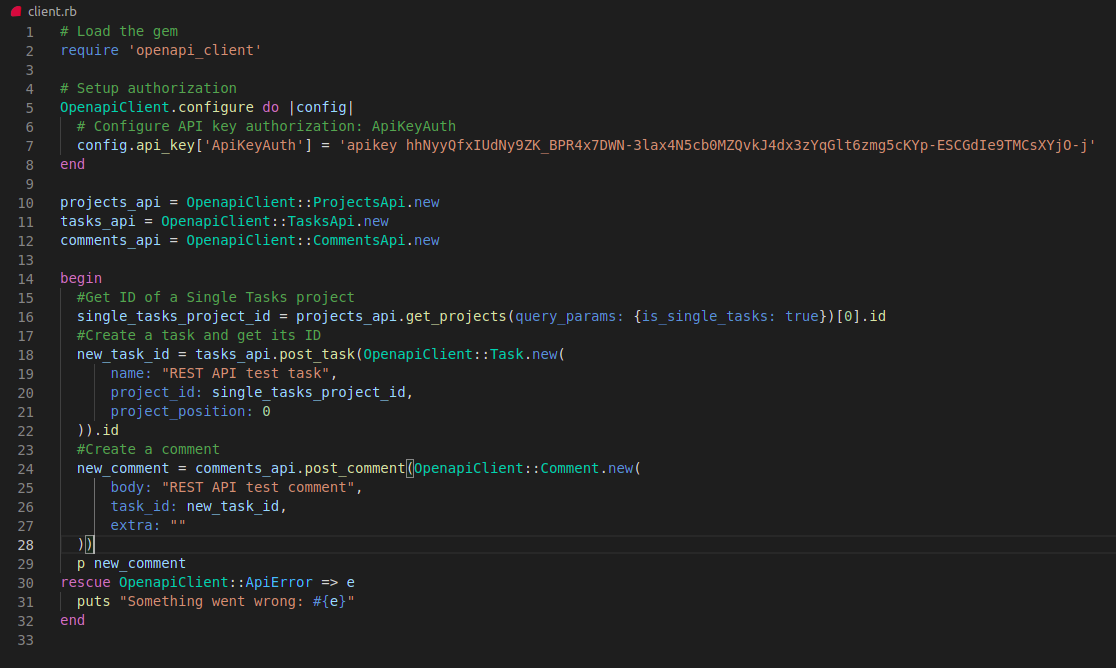REST API
Cómo obtener tu clave API de Nozbe
Para generar tu token API, presionando el ícono de ajustes → Ajustes → API tokens y haz clic en “Añadir nuevo token”.
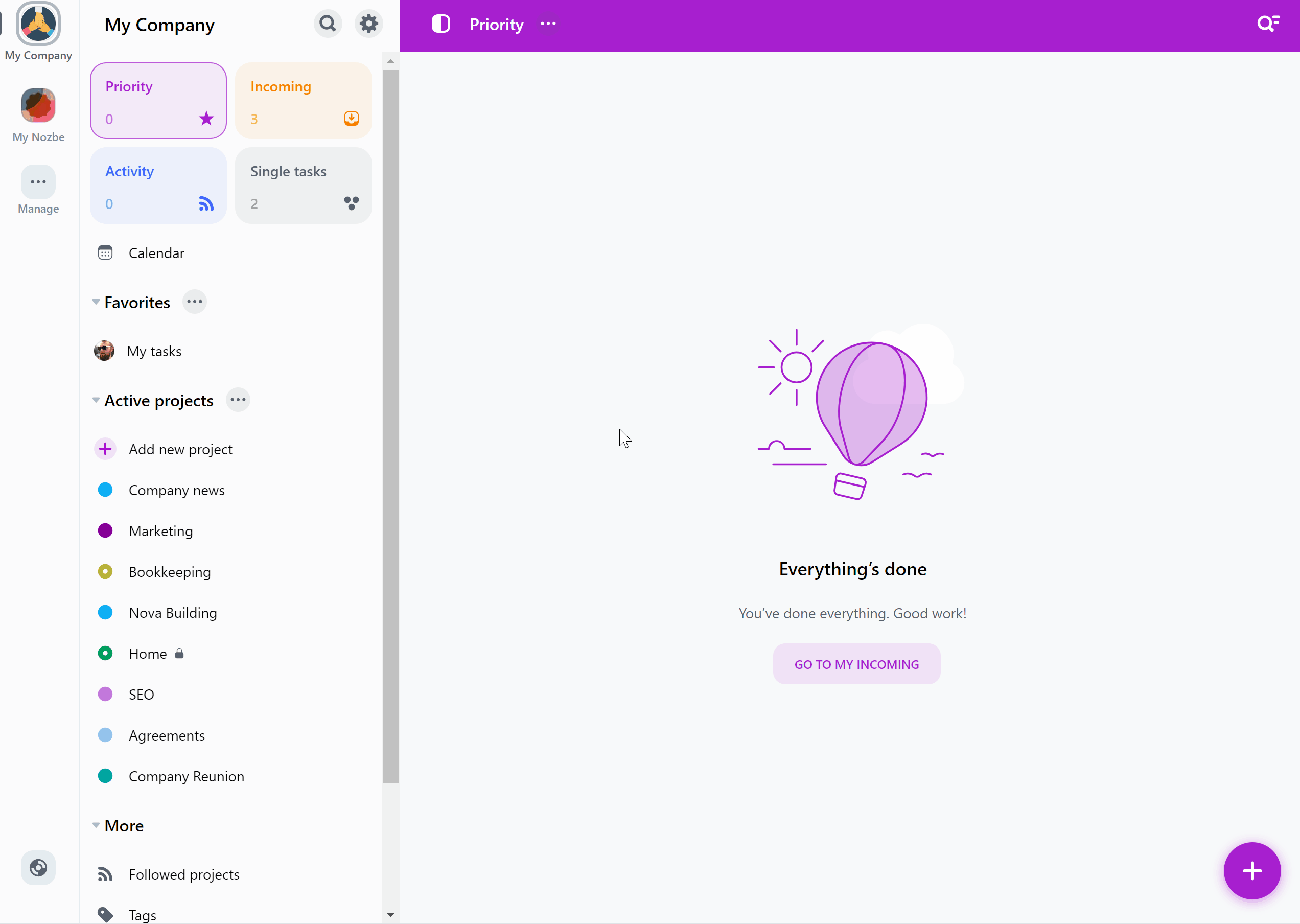
Puedes crear un nuevo token allí y nombrarlo, por ejemplo, “API de Nozbe”. Puedes generar más tokens para usar cada token con una integración/aplicación diferente.
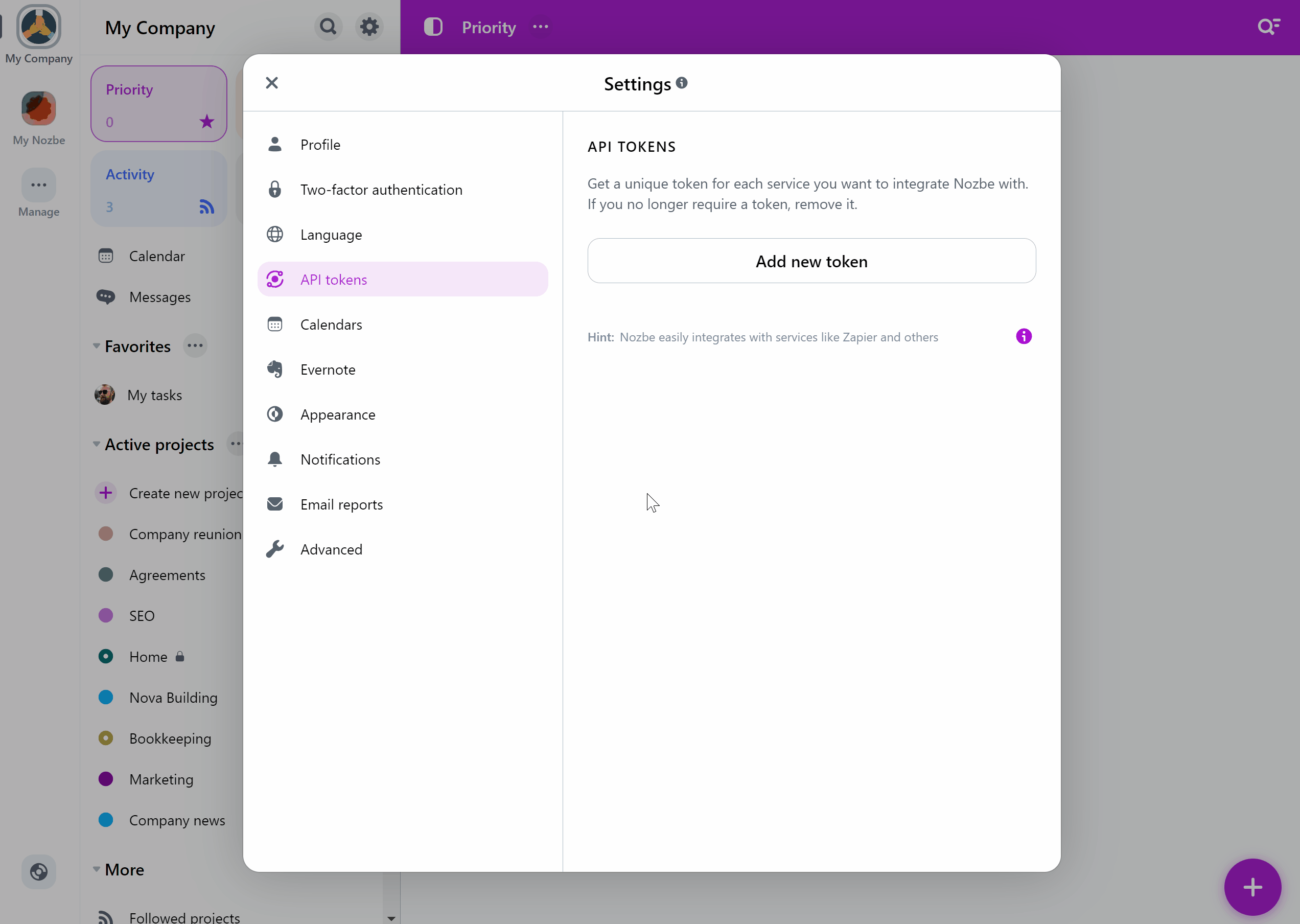
De forma predeterminada, los tokens de API que agregues darán acceso solo al espacio en el que los estés creando. Si deseas agregar un token que brinde acceso a todos tus espacios, activa la opción “Añadir como token global”.
¡No compartas tu clave API con nadie! Tu clave API debe permanecer privada. Si se la muestras a alguien, sería como regalar tu correo electrónico y contraseña. Si compartes tu clave API o la publicas en algún lugar, corres el riesgo de filtrar tus datos.
Usa apikey <API_token> como encabezado de autorización al acceder a la REST API de Nozbe
Cómo utilizar la documentación de la API interactiva
- Ve a la documentación interactiva de la API de Nozbe en https://api4.nozbe.com/v1/api
- Selecciona “Authorize” y proporciona tu
apikey <API_token>
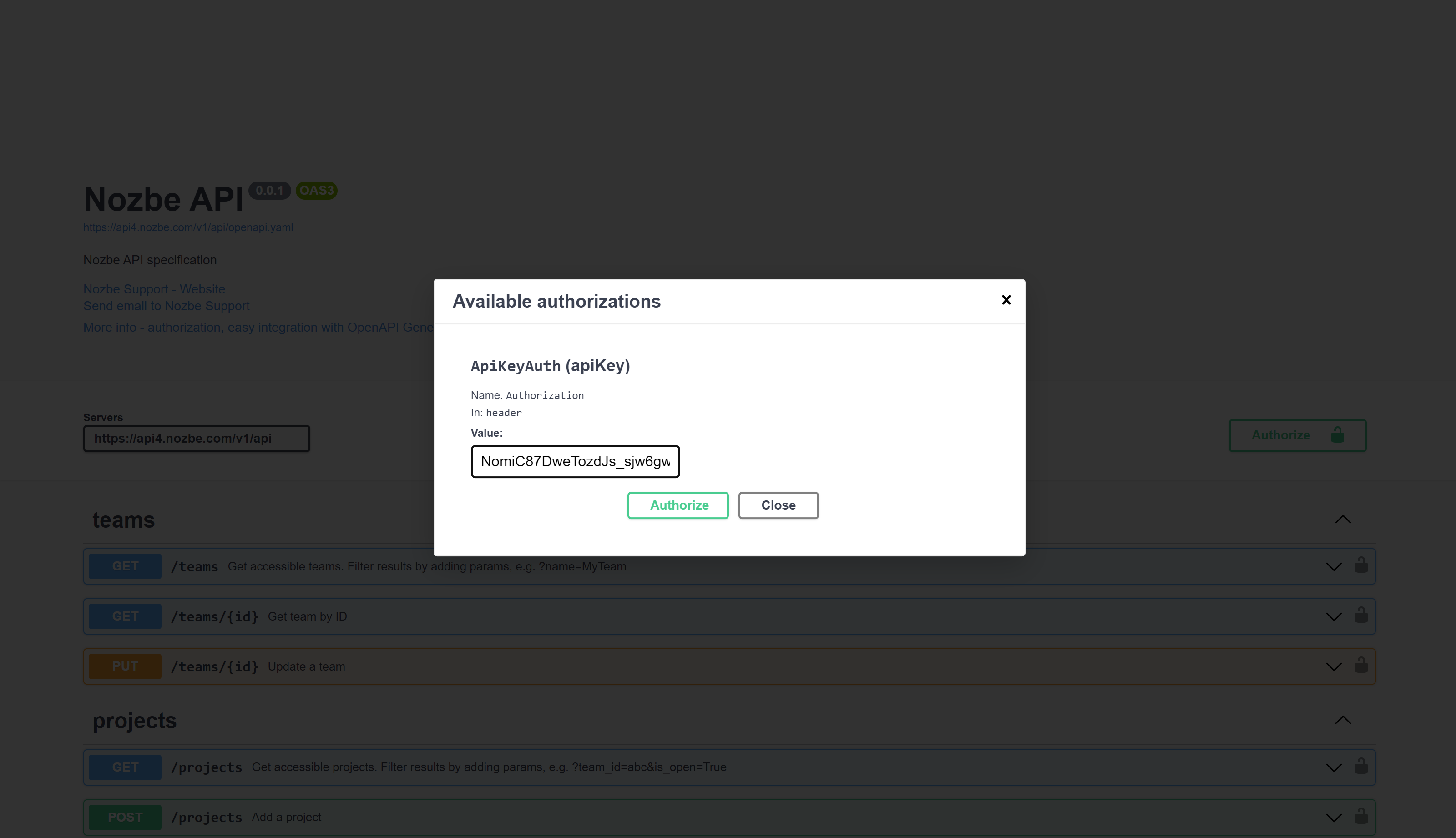
- Comienza a usar la documentación de la API interactiva seleccionando “Try it out” en el endpoint y ejecutando solicitudes con
Execute.
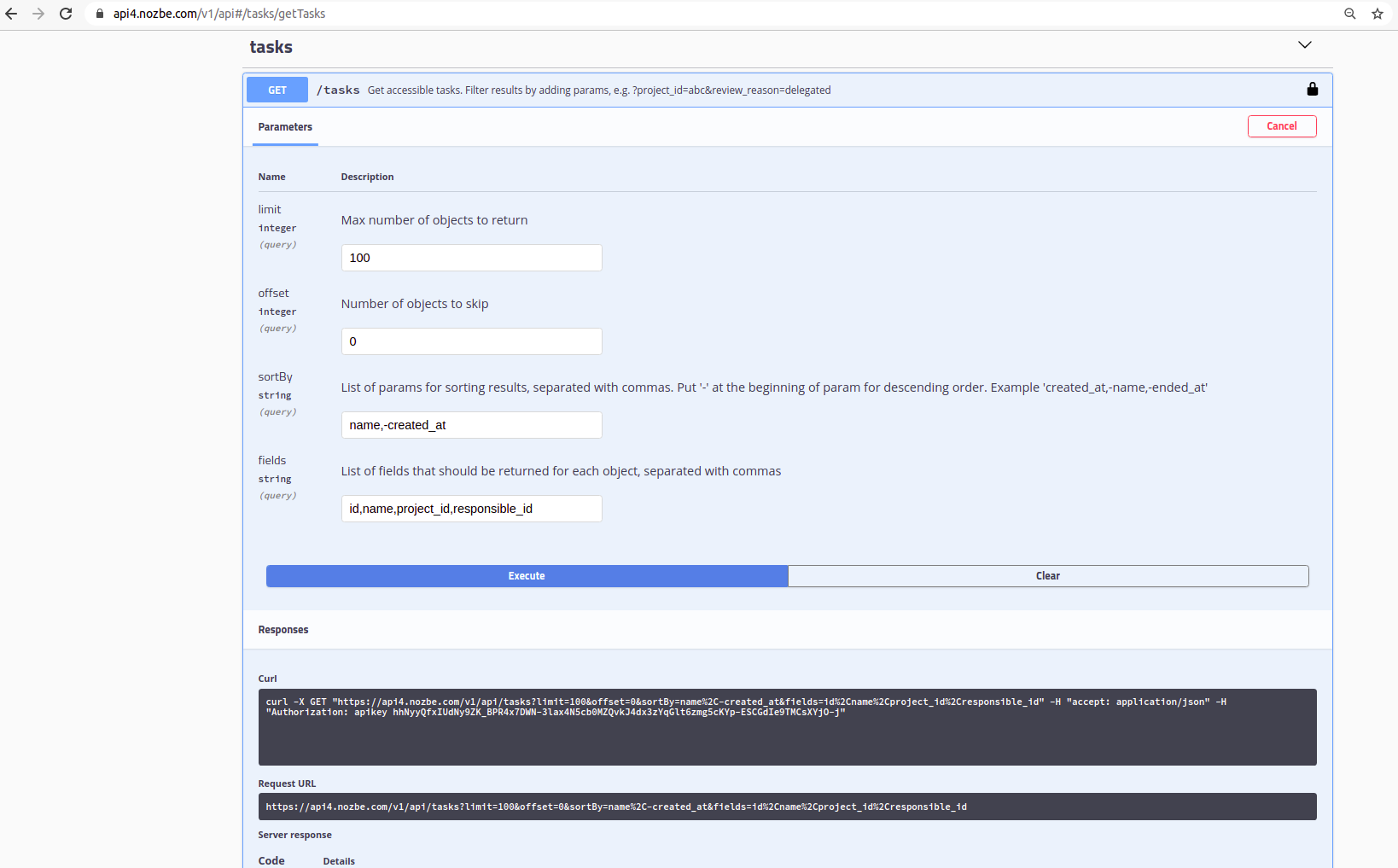
Cómo usar la API - ejemplos
- Realizar solicitudes a la API
Las solicitudes se pueden realizar en los endpoints listados en la documentación. Cada endpoint requiere que el token de la API se proporcione como el encabezado Authorization.
- Ejemplo: obtener todos los proyectos
curl -X 'GET' \
'https://api4.nozbe.com/v1/api/projects' \
-H 'accept: application/json' \
-H 'Authorization: <API token>'
- Ejemplo: crear una tarea
curl -X 'POST' \
'https://api4.nozbe.com/v1/api/tasks' \
-H 'accept: application/json' \
-H 'Authorization: <API token>' \
-H 'Content-Type: application/json' \
-d '{"name": "Mi primera tarea creada a través de la API"}'
- Filtrar resultados
Los resultados se pueden filtrar por parámetros de consulta utilizando corchetes LHS. Los operadores compatibles son:
| Operador | Corchete LHS |
|---|---|
| igual | [eq] (o nada) |
| no igual | [ne] o [neq] |
| mayor que | [gt] |
| mayor o igual que | [gte] o [ge] o [min] |
| menor que | [lt] |
| menor o igual que | [lte] o [le] o [max] |
- Ejemplo: obtener todos los proyectos favoritos creados desde principios de 2023
curl -X 'GET' \
'https://api4.nozbe.com/v1/api/projects?is_favorite=true&created_at[min]=1672531200000' \
-H 'accept: application/json' \
-H 'Authorization: <API token>'
- Ejemplo: obtener todas las tareas prioritarias activas
curl -X 'GET' \
'https://api4.nozbe.com/v1/api/tasks?ended_at=null&priority_position[ne]=null' \
-H 'accept: application/json' \
-H 'Authorization: <API token>'
- Filtrar campos
Con el parámetro de consulta fields puedes limitar los campos de objetos devueltos por el servidor. Los campos deben estar separados por comas. Si no se proporciona, se devolverán todos los campos.
- Ejemplo: obtener solo las IDs y nombres de las tareas abandonadas
curl -X 'GET' \
'https://api4.nozbe.com/v1/api/tasks?is_abandoned=true&fields=id,name' \
-H 'accept: application/json' \
-H 'Authorization: <API token>'
- Ordenar
La ordenación de los resultados se puede lograr con el parámetro de consulta sortBy. Puedes proporcionar múltiples campos para ordenar, separados por comas. Para el orden descendente, usa - antes del campo de ordenación.
- Ejemplo: obtener todos los proyectos ordenados por nombre; si los nombres son iguales, ordenar por los más nuevos primero
curl -X 'GET' \
'https://api4.nozbe.com/v1/api/projects?sortBy=name,-created_at' \
-H 'accept: application/json' \
-H 'Authorization: <API token>'
- Paginación
Los parámetros de consulta limit y offset se pueden usar para paginar los resultados.
- Ejemplo: obtener todas las tareas ordenadas por la fecha de creación. Dividir los resultados en páginas, cada una con 10 tareas, y devolver la 3ª página
curl -X 'GET' \
'https://api4.nozbe.com/v1/api/tasks?sortBy=created_at&limit=10&offset=20' \
-H 'accept: application/json' \
-H 'Authorization: <API token>'
Cómo generar clientes API con OpenAPI Generator
Nozbe proporciona un documento OpenAPI 3.0 en:
https://api4.nozbe.com/v1/api/openapi.yaml
La integración con la API de Nozbe se puede simplificar generando código de cliente usando OpenAPI Generator (https://openapi-generator.tech/).
La lista de generadores de clientes disponibles se puede encontrar aquí:
https://openapi-generator.tech/docs/generators#client-generators
Integración ejemplar de Ruby con la API de Nozbe:
- Instalar OpenAPI Generator https://openapi-generator.tech/docs/installation/
- Generar código de cliente con(“ruby” se puede reemplazar con otro generador disponible):
openapi-generator-cli generate -i https://api4.nozbe.com/v1/api/openapi.yaml -g ruby -o /tmp/test/
- Si
README.mdha sido generado, sigue las instrucciones de este archivo para compilar y configurar el cliente. Asegúrate de usarapikey <API_token>como encabezado de autorización. Los métodos de cliente generados se pueden usar para comunicarse con el servidor de Nozbe. A continuación se muestra un ejemplo del uso de métodos de cliente de Ruby generados para obtener el proyecto de Tareas sueltas y crear una tarea y un comentario.